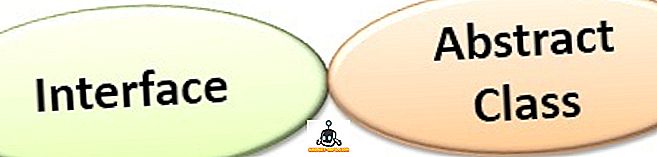MAC-adressen, eller Media Access Control-adressen er en unik adresse tilordnet nettverksgrensesnittet til en enhet. På din Android-smarttelefon eller nettbrett vil nettverkskort som for Wi-Fi, Bluetooth etc. ha unike MAC-adresser tildelt dem. Disse adressene brukes til å identifisere enheter på et nettverk unikt. Mens IP-adressen tilordnes av nettverksgrensesnitt som rutere, er MAC-adresser fastsatt for enheter, og tilordnes av produsenten, hardcoded til nettverksmaskinvaren som enheten bruker. Men når du endrer MAC-adressen på en enhet, er det ikke mulig med mindre du erstatter nettverksmaskinvaren i seg selv, er det måter å lure operativsystemet på å sende en annen MAC-adresse til nettverket.
Spoofing-MAC-adressen kan hjelpe til i situasjoner som, hvis vennen din sperret deg fra å bruke Wi-Fi-nettverket din, kan du sannsynligvis få tilgang ved å spoofe MAC-adressen din. Så hvis du vil endre MAC-adressen til Android-enheten din, kan du gjøre det her:
Finn Android MAC-adresse og grensesnittnavn
Før du kan endre MAC-adressen til Android-enheten din, må du finne ut (og noter ned) standard MAC-adressen for enheten din. Du må også kjenne grensesnittnavnet for WiFi-nettverkskortet ditt. For å gjøre dette, følg bare trinnene nedenfor:
- På Android-enheten din, gå til Innstillinger -> WiFi . Her klikker du på ikonet Innstillinger for å åpne " Konfigurer WiFi " -skjermen.

- På bunnen av skjermen kan du se MAC-adressen til WiFi-nettverkskortet ditt. Skriv det ned, hvis du må returnere MAC-innstillingene tilbake til sin opprinnelige tilstand.

For å finne grensesnittnavnet for WiFi-nettverket må du installere appen "Terminal Emulator for Android" (gratis) fra Play-butikken. Når du har gjort det, følg bare trinnene som er nevnt nedenfor:
- Åpne Terminal Emulator- appen, og skriv inn følgende kommando:
ip link

- En hel masse informasjon vil bli skrevet ut på skjermen, bare bla ned til bunnen, og kontroller verdien som " link / eter " -verdien stemmer overens med MAC-adressen til WiFi-en. I mitt tilfelle er det " wlan0 ". For de fleste moderne enheter vil WiFi-grensesnittnavnet være "wlan0", men i noen tilfeller kan det også være noe som "eth0".

Endre MAC-adresse med Terminal Emulator
Nå som du har funnet ut grensesnittsnavnet for enheten din, kan du gå videre og endre MAC-adressen til en ny verdi. For å få en tilfeldig MAC-adresse som du kan bruke, bare gå videre til en hvilken som helst tilfeldig MAC-adresse generator nettsted. Når du har den nye MAC-adressen du vil bruke, følg bare trinnene nedenfor:
- Start Terminal Emulator for Android, og skriv følgende kommando:
su
Dette får deg tilgang til superbruker på Android-enheten. Du vil kreve en rotfestet enhet for dette.

- Deretter skriver du:
ifconfig [interface_name] hw ether [new_mac_address]
Hit enter, og MAC-adressen din vil ha endret seg.

- Du kan bekrefte endringen i MAC-adressen din ved å kjøre følgende kommando:
iplink show [interface_name]

Merk : Jeg har prøvd forskjellige MAC-adresseskiftende apper for ikke-rotte enheter, men de ba om Root-tilgang (rar), eller de støttede bare enheter som bruker MediaTek-prosessorer.
Spoof MAC-adresse i Android enkelt
Nå som du har endret MAC-adressen til Android-enheten din, kan du enkelt koble til alle nettverk som har svartlistet deg med MAC-adressen din. Siden den vanligste metoden for å forbye enheter fra nettverk, bruker MAC-adresser til å gjøre dette, slik at endring av MAC-adresser vanligvis lar deg koble til de fleste nettverk. Hvis et nettverk bruker en MAC-adressebasert "hviteliste", men bare tillater enheter med bestemte MAC-adresser å koble til nettverket, fungerer denne metoden ikke ... det vil si, med mindre du endrer MAC-adressen til MAC-adressen til en enhet som er tillatt på nettverket, og er for øyeblikket ikke koblet til den; sjansene er ganske slanke.
Så har du noen gang endret MAC-adressen på Android-enheten din? Hvordan gjorde du det? Hvis du også vet om en annen metode for å endre MAC-adressen på en Android-enhet, kan du også gi beskjed om det i kommentarfeltet nedenfor.